Bu kılavuzda, kendi kimlik bilgilerinizi ve masaüstü akışını ya da web akışını kullanarak API erişimi için OAuth 2.0'ı nasıl ayarlayacağınız açıklanmaktadır. OAuth 2.0 kimlik bilgileriniz için izin verilen kapsamları iptal etmeniz, silmeniz veya değiştirmeniz gerekmediği sürece bu adımların yalnızca bir kez uygulanması gerekir.
OAuth 2.0 kimlik bilgileri oluşturma
Google Ads API için Google API Konsolu projesi yapılandırma adımlarını uygulayın.
Önce istemcinin OAuth istemcisini indir simgesini, ardından sonraki ekranda JSON'ı İNDİR düğmesini tıklayarak istemcinin JSON dosyasını indirin.
Dosyayı ana dizininize kaydedin. Böylece artık yerel dosyanız
~/client_secret_XXX.apps.googleusercontent.com.json(burada XXX, projenize özel değerler olacaktır) olur. Kod örneğini çalıştırmak için bu dosyayı bir sonraki adımda kullanacağız.
İstemci kitaplığını ayarlama
Terminalde
Gradle'ı kullanarak komut satırından kod örneğini çalıştırmak için aşağıdaki komutu kullanabilirsiniz:GenerateUserCredentialskod örneğini çalıştırın. İndirdiğiniz OAuth 2.0 JSON dosyasını iletmek için komut satırı işaretlerini kullanın../gradlew --console=plain --quiet runExample \ --example="authentication.GenerateUserCredentials \ --oAuthClientFile ${HOME}/client_secret_XXX.apps.googleusercontent.com.json"Bu kod örneği, bir URL'yi ziyaret etmenizi ister. Bu URL'de, uygulamanın sizin adınıza Google Ads hesabınıza erişmesine izin vermeniz gerekir.
Paste this URL in your browser: https://accounts.google.com/o/oauth2/auth?access_type=offline&client_id=****...URL'ye gizli bir tarayıcı oturumunda veya gizli pencerede gidin. Google Ads'e erişmek için kullandığınız Google Hesabı ile oturum açın. Bu genellikle, hesap hiyerarşisinde yönetmeniz gereken tüm hesapları içeren bir Google Ads yönetici hesabına giriş e-postasıdır. OAuth 2.0 izin ekranında Devam'ı tıklayın.
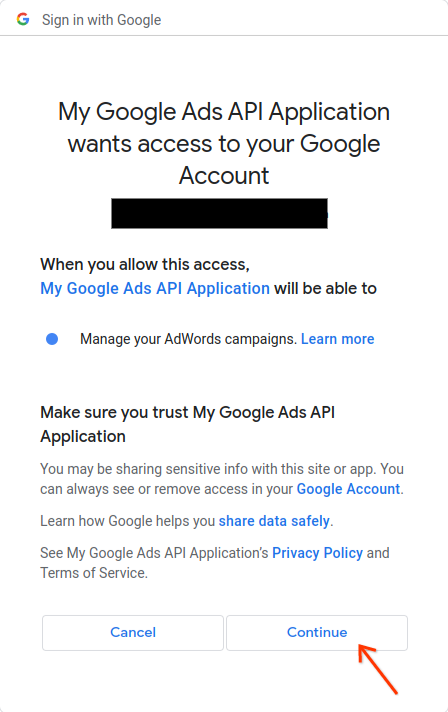
Yetkilendirmenin başarılı olduğunu belirten bir mesajın yer aldığı sayfaya yönlendirilirsiniz.
Authorization code was successfully retrieved. Check the console output from `GenerateUserCredentials` for further instructions.-
Kod örneğini çalıştırdığınız konsola dönün. Kod örneğinin tamamlandığını ve yenileme jetonunuz ile bazı talimatları gösterdiğini görürsünüz. Ardından, istemci kitaplığını yapılandırmak için uygulamanız gereken talimatlar gösterilir:
#Mon Apr 18 09:07:51 EDT 2022 api.googleads.refreshToken=1/Yw......................................... api.googleads.clientId=...........-...............apps.googleusercontent.com api.googleads.developerToken=INSERT_DEVELOPER_TOKEN_HERE api.googleads.clientSecret=........................ -
Tarih yorumundan
#çıkışın sonuna kadar olan satırlarıads.propertiesdosyanıza kopyalayın.INSERT_DEVELOPER_TOKEN_HEREyerine geliştirici jetonunuzu yazın.En kolay kurulum için
ads.propertiesdosyasını ana dizininize yerleştirin.

